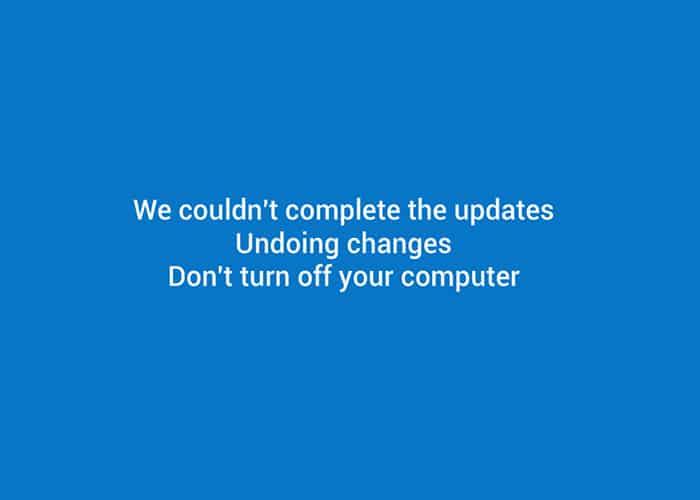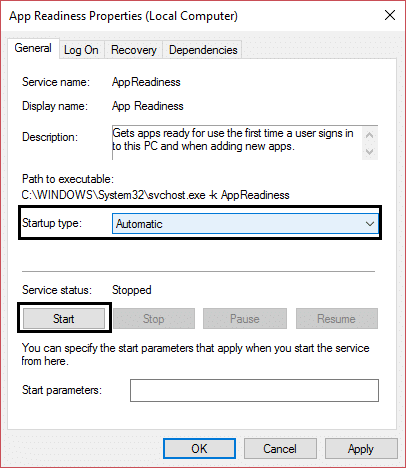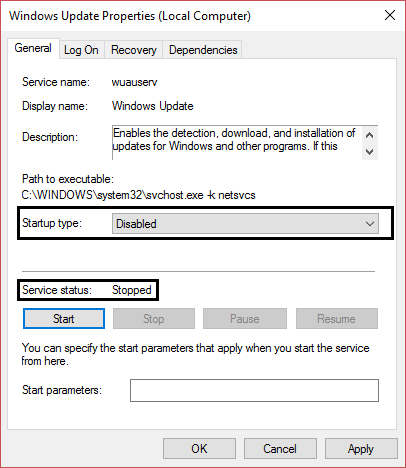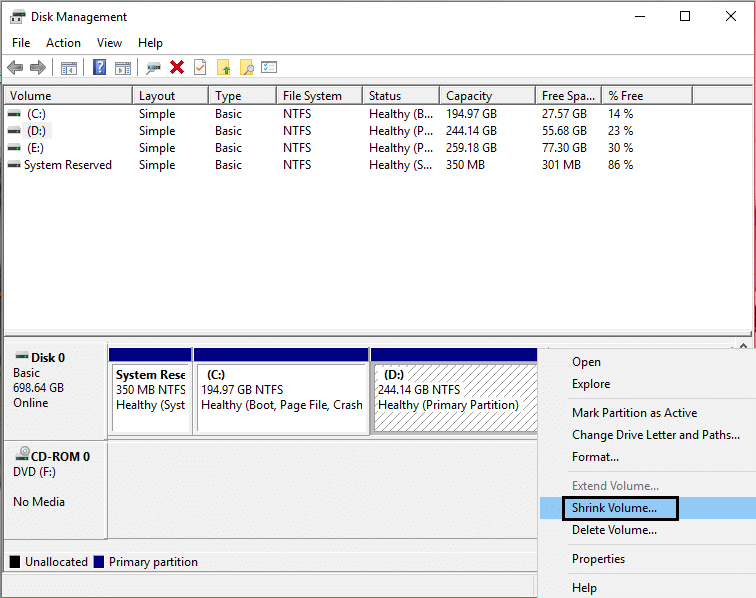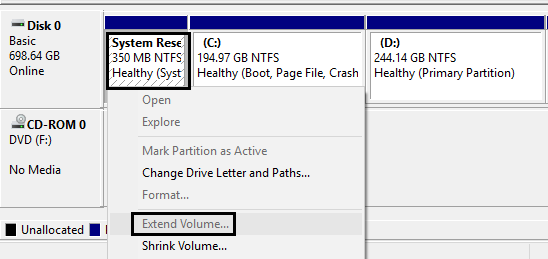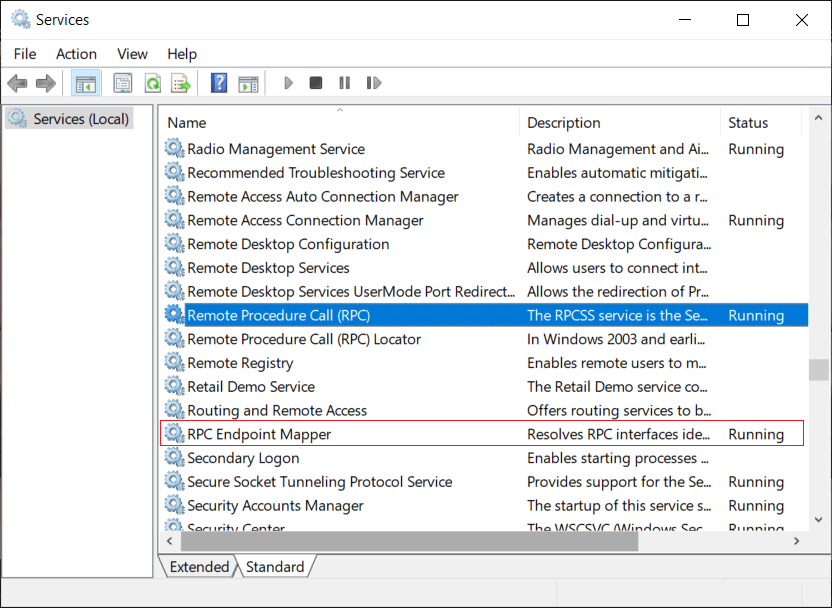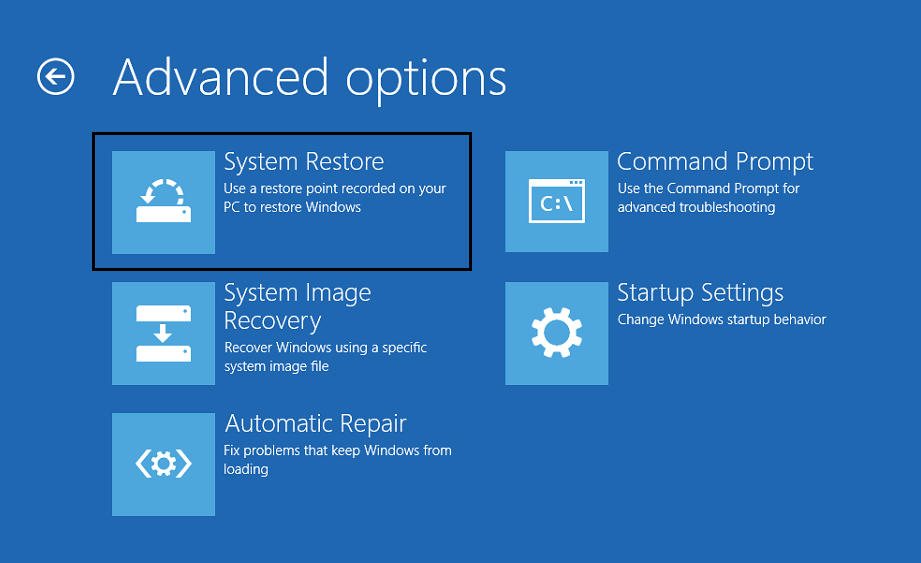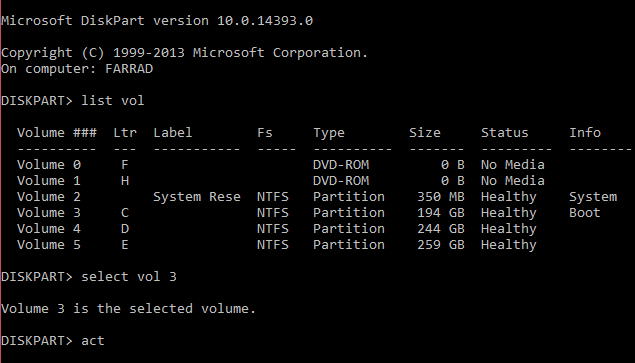Wenn Sie mit Wir konnten die Updates nicht abschließen, Änderungen rückgängig machen, Computernachricht nicht ausschalten und Sie stecken in einer Bootschleife fest, dann werden Sie froh sein, dass Sie hierher gekommen sind, denn dieser Beitrag wird Ihnen bei der Behebung helfen dieser Fehler.
Nun, Windows 10 ist die neueste Ausgabe des Microsoft-Betriebssystems und wie alle anderen Betriebssysteme scheint auch dieses viele Probleme zu haben. Aber der, über den wir hier besonders sprechen, ist, dass beim Herunterladen der neuen Updates und Neustarten des PCs der Update-Vorgang einfach hängen blieb und Windows nicht starten konnte und nur noch diese nervige Fehlermeldung übrig blieb:
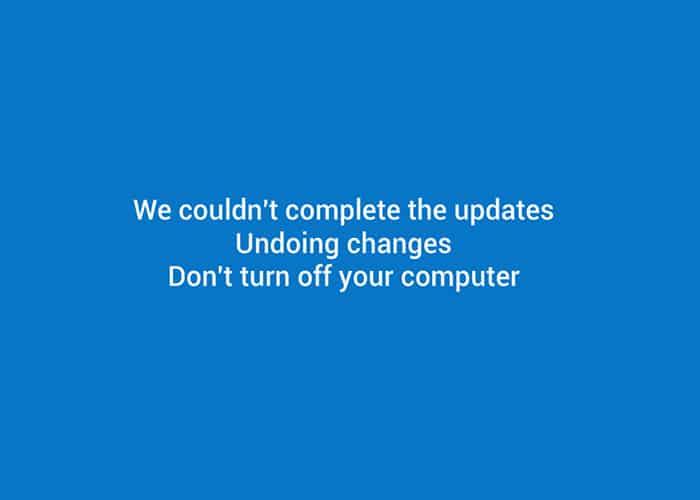
Wir konnten die Updates nicht abschließen, Änderungen werden rückgängig gemacht, Schalten Sie Ihren Computer nicht aus.
Und wir stecken einfach in einer Endlosschleife dieses Fehlers fest und ein Neustart unseres PCs bringt uns nur zu diesem Fehler zurück. Zusätzlich zu dem oben genannten Fehler können Sie nach mehrmaligem Neustart möglicherweise einen Fortschritt wie diesen sehen:
Installieren von Updates 15% Wir konnten die Updates nicht abschließen, Änderungen rückgängig machen, Computer nicht ausschalten Neustart
Aber wir haben eine schlechte Nachricht für Sie, leider wird dies nur zu 30% abgeschlossen und dann wird es wieder neu gestartet und das wird so lange weitergehen und so lange, bis Sie sich entscheiden, etwas dagegen zu tun, nun, Sie sind hier, also ich schätze, es ist an der Zeit, dieses Problem zu beheben.
Wie auch immer, wenn dieser Fehler auf Ihrem System auftritt, machen Sie sich keine Sorgen, da Sie ihn leicht beheben können, indem Sie einfach den folgenden Korrekturen folgen und sie anwenden. Lassen Sie uns also, ohne Zeit zu verschwenden, sehen, wie man das Problem mit den unten aufgeführten Schritten zur Fehlerbehebung beheben kann. Wir konnten die Aktualisierungen nicht abschließen, Änderungen rückgängig machen.
Inhalt
Fix Wir konnten die Updates nicht abschließen, Änderungen rückgängig machen
HINWEIS: IHREN PC NICHT, ICH WIEDERHOLEN, NICHT AKTUALISIEREN/ ZURÜCKSETZEN.
Wenn Sie sich bei Windows anmelden können:
Methode 1: Löschen Sie den Softwareverteilungsordner
1. Drücken Sie Windows-Taste + X und wählen Sie Eingabeaufforderung (Admin) .

2. Geben Sie nun den folgenden Befehl in cmd ein und drücken Sie nach jedem Befehl die Eingabetaste:
net stop wuauserv net stop bits net stop cryptSvc net stop msiserver

3. Navigieren Sie nun zum Ordner C:\Windows\SoftwareDistribution und löschen Sie alle darin enthaltenen Dateien und Ordner.

4. Gehen Sie erneut zur Eingabeaufforderung und geben Sie jeden dieser Befehle ein und drücken Sie die Eingabetaste:
net start wuauserv net start cryptSvc net start bits net start msiserver

5. Starten Sie Ihren Computer neu, um die Änderungen zu speichern.
6. Versuchen Sie erneut, die Updates zu installieren. Diesmal können Sie die Updates möglicherweise erfolgreich installieren.
7. Wenn Sie immer noch Probleme haben, stellen Sie Ihren PC auf das Datum zurück, bevor Sie die Updates herunterladen.
Unabhängig davon, ob Sie sich bei Windows anmelden können oder nicht, sollten Sie alternativ die Methoden (c), (d) und (e) ausprobieren .
Methode 2: Laden Sie die Windows Update-Problembehandlung herunter
1. Öffnen Sie Ihren Webbrowser und gehen Sie auf die folgende Seite .
2. Klicken Sie auf „ Herunterladen und führen Sie die Windows Update-Problembehandlung aus. ”
3. Nachdem die Datei heruntergeladen wurde, doppelklicken Sie darauf, um sie auszuführen.
4. Klicken Sie auf Weiter und lassen Sie die Windows Update-Problembehandlung laufen.

5. Befolgen Sie die Anweisungen auf dem Bildschirm, um den Vorgang abzuschließen.
6. Wenn ein Problem gefunden wird, klicken Sie auf Diesen Fix anwenden.
7. Versuchen Sie abschließend noch einmal, die Updates zu installieren, und dieses Mal werden Sie nicht mit der Fehlermeldung „ Wir konnten die Updates nicht abschließen“ konfrontiert .
Methode 3: App-Bereitschaft aktivieren
1. Drücken Sie Windows - Taste + R und geben Sie services.msc und drücken Sie die Eingabetaste.

2. Navigieren Sie zu App-Bereitschaft und klicken Sie mit der rechten Maustaste, dann wählen Sie Eigenschaften.
3. Stellen Sie nun den Starttyp auf Automatisch und klicken Sie auf Start.
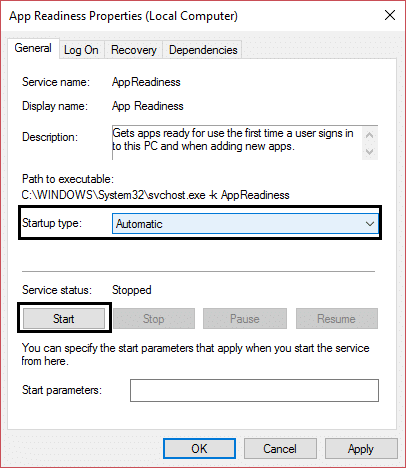
4. Klicken Sie auf Übernehmen, gefolgt von OK und schließen Sie das Fenster services.msc.
5. Starten Sie Ihren PC neu und Sie können möglicherweise beheben, dass die Aktualisierungen nicht abgeschlossen werden konnten, Fehlermeldung Rückgängigmachen der Änderungen.
Methode 4: Automatische Updates deaktivieren
1. Drücken Sie Windows - Taste + R und geben Sie services.msc und drücken Sie die Eingabetaste.

2. Navigieren Sie zur Windows Update- Einstellung und klicken Sie mit der rechten Maustaste, dann wählen Sie Eigenschaften.
3. Klicken Sie nun auf Stopp und wählen Sie Starttyp auf Deaktiviert.
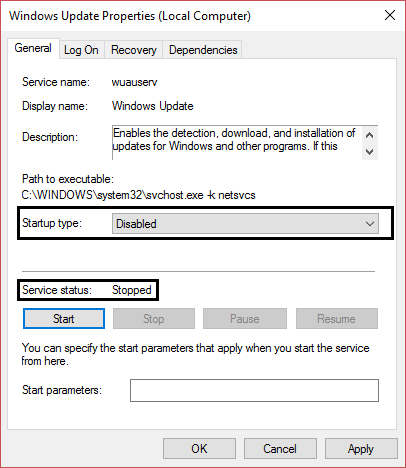
4. Klicken Sie auf Übernehmen, gefolgt von OK und schließen Sie das Fenster services.msc.
5. Starten Sie Ihren PC neu und versuchen Sie erneut, Updates zu installieren.
Sehen Sie nach, ob Sie in der Lage sind, das Problem zu beheben Wir konnten die Aktualisierungen nicht abschließen, Änderungen rückgängig machen , wenn nicht, fahren Sie fort.
Methode 5: Erhöhen Sie die Größe der reservierten Windows-Systempartition
HINWEIS: Wenn Sie BitLocker verwenden, deinstallieren oder löschen Sie es.
1. Sie können die reservierte Partitionsgröße manuell oder mit dieser Partition Manager Software erhöhen .
2. Drücken Sie Windows-Taste + X und klicken Sie auf Datenträgerverwaltung.

3. Um die Größe der reservierten Partition zu erweitern , müssen Sie über einen nicht zugewiesenen Speicherplatz verfügen oder diesen erstellen.
4. Um es zu erstellen, klicken Sie mit der rechten Maustaste auf eine Ihrer Partitionen (außer OS-Partition) und wählen Sie Volume verkleinern.
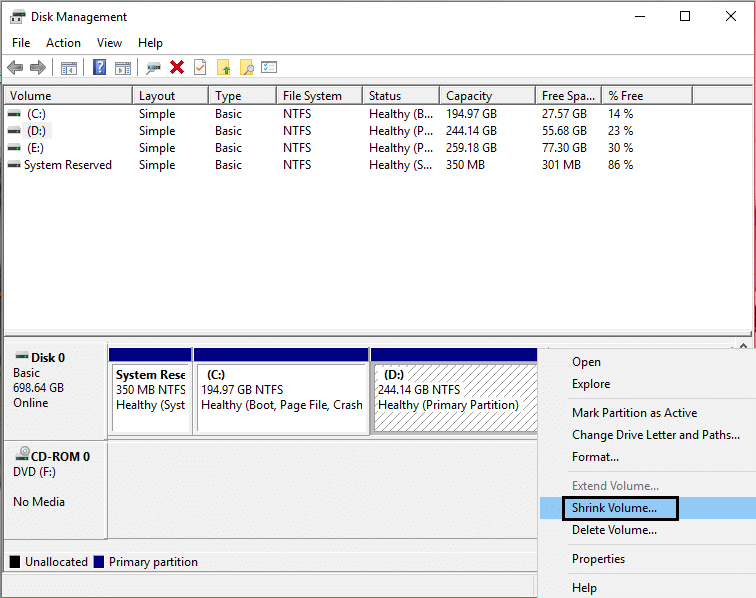
5. Klicken Sie abschließend mit der rechten Maustaste auf Reserved Partition und wählen Sie Volume erweitern.
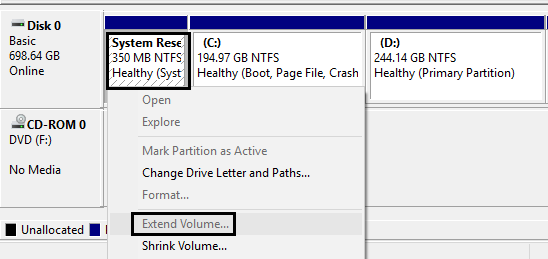
6. Starten Sie Ihren PC neu und Sie können das Problem beheben, dass die Aktualisierungen nicht abgeschlossen werden konnten, Meldung "Änderungen rückgängig machen".
Methode 6: Führen Sie die Windows 10-Update-Problembehandlung aus
Sie können das Problem Wir konnten die Updates nicht abschließen auch lösen, indem Sie die „Windows Update-Problembehandlung“ ausführen. Dies dauert einige Minuten und wird Ihr Problem automatisch erkennen und beheben.
1. Drücken Sie die Windows-Taste + I, um die Einstellungen zu öffnen, und klicken Sie dann auf Update & Sicherheit.

2. Stellen Sie sicher, dass Sie im Menü auf der linken Seite Problembehandlung auswählen .
3. Klicken Sie nun im Abschnitt Get up and running auf Windows Update.
4. Nachdem Sie darauf geklickt haben, klicken Sie unter Windows Update auf „ Troubleshooter ausführen “.

5. Befolgen Sie die Anweisungen auf dem Bildschirm, um die Problembehandlung auszuführen und zu prüfen, ob Sie das Problem beheben können Wir konnten die Aktualisierungen nicht abschließen Änderungen rückgängig machen.

Methode 7: Wenn alles andere fehlschlägt, installieren Sie die Updates manuell
1. Klicken Sie mit der rechten Maustaste auf „ Dieser PC “ und wählen Sie Eigenschaften.
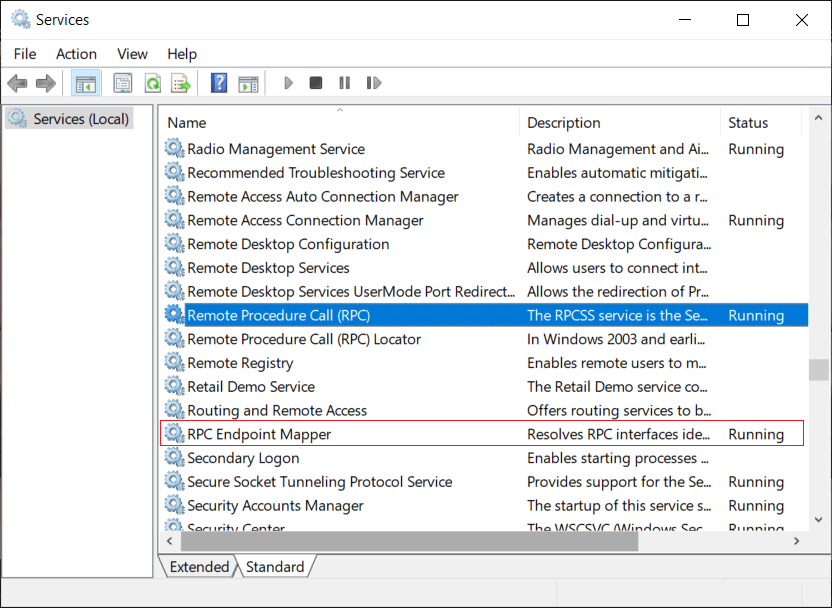
2. Überprüfen Sie nun in den Systemeigenschaften den Systemtyp und prüfen Sie, ob Sie ein 32-Bit- oder 64-Bit-Betriebssystem haben.

3. Drücken Sie die Windows-Taste + I, um die Einstellungen zu öffnen, und klicken Sie dann auf das Symbol Update & Sicherheit .

4. Notieren Sie sich unter Windows Update die „ KB “ -Nummer des Updates, das nicht installiert werden konnte.

5. Öffnen Sie als Nächstes Internet Explorer oder Microsoft Edge und navigieren Sie dann zur Microsoft Update Catalog-Website .
Hinweis: Link funktioniert nur in Internet Explorer oder Edge.
6. Geben Sie im Suchfeld die KB-Nummer ein, die Sie in Schritt 4 notiert haben.

7. Klicken Sie nun auf die Schaltfläche Download neben dem neuesten Update für Ihren Betriebssystemtyp, dh 32-Bit oder 64-Bit.
8. Nachdem die Datei heruntergeladen wurde, doppelklicken Sie darauf und befolgen Sie die Anweisungen auf dem Bildschirm, um die Installation abzuschließen.
Methode 8: Verschiedene Korrekturen
1. Führen Sie CCleaner aus , um Registrierungsprobleme zu beheben.
2. Erstellen Sie ein neues Admin-Konto und versuchen Sie, Updates von diesem Konto zu installieren.
3. Wenn Sie wissen, welche Updates Probleme verursachen, laden Sie die Updates manuell herunter und installieren Sie sie.
4. Löschen Sie alle auf Ihrem PC installierten VPN- Dienste.
5. Deaktivieren Sie Firewall und Antivirus und versuchen Sie dann erneut, die Updates zu installieren.
6. Wenn nichts funktioniert, laden Sie Windows erneut herunter und versuchen Sie dann, die Updates zu installieren.
Wenn Sie sich nicht bei Windows anmelden können und in einer Neustartschleife stecken.
WICHTIG: Nachdem Sie sich bei Windows anmelden können, versuchen Sie alle oben genannten Methoden.
Wichtiger Haftungsausschluss:
Dies sind sehr fortgeschrittene Tutorials. Wenn Sie nicht wissen, was Sie tun, können Sie Ihren PC versehentlich beschädigen oder einige Schritte falsch ausführen, wodurch Ihr PC letztendlich nicht in der Lage ist, Windows zu starten. Wenn Sie also nicht wissen, was Sie tun, nehmen Sie bitte Hilfe von einem Techniker in Anspruch oder fachkundige Aufsicht wird empfohlen.
Methode (i): Systemwiederherstellung
1. Starten Sie Ihr Windows 10 neu.
2. Wenn das System neu startet, rufen Sie das BIOS-Setup auf und konfigurieren Sie Ihren PC so, dass er von CD/DVD bootet.
3. Legen Sie die bootfähige Installations-DVD von Windows 10 ein und starten Sie Ihren PC neu.
4. Wenn Sie aufgefordert werden, eine beliebige Taste zu drücken, um von CD oder DVD zu booten, drücken Sie eine beliebige Taste, um fortzufahren.

5. Wählen Sie Ihre Spracheinstellungen aus und klicken Sie auf Weiter. Klicken Sie unten links auf Computer reparieren .

6. Klicken Sie auf dem Bildschirm "Optionen auswählen" auf Problembehandlung.

7. Klicken Sie im Bildschirm Problembehandlung auf die Option Erweitert.

8. Klicken Sie im Bildschirm Erweiterte Optionen auf Systemwiederherstellung.
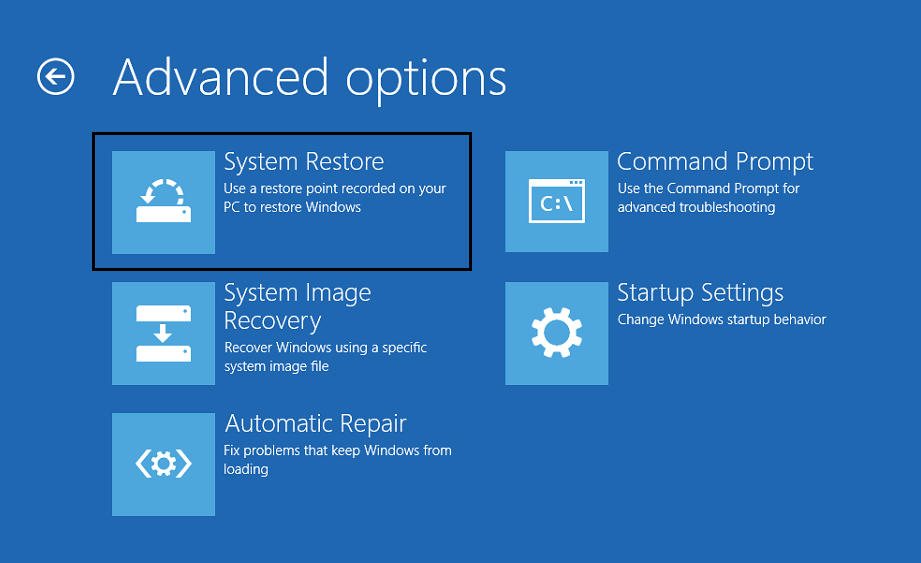
9. Wählen Sie einen Wiederherstellungspunkt vor dem aktuellen Update und stellen Sie Ihren Computer wieder her.
10. Beim Neustart von Windows werden Sie nicht sehen , dass die Aktualisierungen nicht abgeschlossen werden konnten, Meldung Rückgängigmachen der Änderungen .
11. Versuchen Sie schließlich Methode 1 und installieren Sie dann die neuesten Updates.
Methode (ii): Löschen Sie problematische Update-Dateien
1. Starten Sie Ihr Windows 10 neu.
2. Wenn das System neu startet, rufen Sie das BIOS-Setup auf und konfigurieren Sie Ihren PC so, dass er von CD/DVD bootet.
3. Legen Sie die bootfähige Installations-DVD von Windows 10 ein und starten Sie Ihren PC neu.
4. Wenn Sie aufgefordert werden, eine beliebige Taste zu drücken, um von CD oder DVD zu booten , drücken Sie eine beliebige Taste, um fortzufahren.

5. Wählen Sie Ihre Spracheinstellungen aus und klicken Sie auf Weiter. Klicken Sie unten links auf Computer reparieren .

6. Klicken Sie auf dem Bildschirm "Optionen auswählen" auf Problembehandlung.
7. Klicken Sie im Bildschirm Problembehandlung auf die Option Erweitert.
8. Klicken Sie im Bildschirm Erweiterte Optionen auf Eingabeaufforderung.

9. Geben Sie diese Befehle in cmd ein und drücken Sie nach jedem Befehl die Eingabetaste:
cd C:\Windows\
del C:\Windows\SoftwareDistribution*.* /s /q
10. Schließen Sie die Eingabeaufforderung und starten Sie Ihren PC neu. Sie können sich normal bei Windows anmelden.
Versuchen Sie schließlich, das Update zu installieren, und Sie können beheben, dass die Updates nicht abgeschlossen werden konnten. Fehlermeldung zum Rückgängigmachen von Änderungen .
Methode (iii): Ausführen von SFC und DISM
1. Öffnen Sie die Eingabeaufforderung beim Booten .
2. Geben Sie den folgenden Befehl ein und drücken Sie die Eingabetaste:
SFC /scannow

3. Lassen Sie die Systemdateiprüfung (SFC) laufen, da dies normalerweise 5-15 Minuten dauert.
4. Geben Sie nun Folgendes in cmd ein (sequentielle Reihenfolge ist wichtig) und drücken Sie nach jedem die Eingabetaste:
a) Dism /Online /Cleanup-Image /CheckHealth
b) Dism /Online /Cleanup-Image /ScanHealth
c) Dism /online /Cleanup-Image /startcomponentcleanup
d) DISM /Online /Cleanup-Image /RestoreHealth
#WARNUNG: Dies ist kein schneller Vorgang, die Bereinigung der Komponenten kann fast 5 Stunden dauern.

5. Nach dem Ausführen von DISM ist es eine gute Idee, SFC /scannow erneut auszuführen , um sicherzustellen, dass alle Probleme behoben wurden.
6. Starten Sie Ihren Computer neu und dieses Mal werden Updates problemlos installiert.
Methode (iv): Deaktivieren Sie Secure Boot
1. Starten Sie Ihren PC neu.
2. Beim Neustart des Systems Rufen Sie das BIOS-Setup auf, indem Sie während des Bootvorgangs eine Taste drücken.
3. Suchen Sie die Secure Boot-Einstellung und setzen Sie sie, falls möglich, auf Enabled. Diese Option befindet sich normalerweise entweder auf der Registerkarte Sicherheit, der Registerkarte Boot oder der Registerkarte Authentifizierung.

#WARNUNG: Nach dem Deaktivieren von Secure Boot kann es schwierig sein, Secure Boot wieder zu aktivieren, ohne Ihren PC in den Werkszustand zurückzusetzen .
4. Starten Sie Ihren PC neu und das Update wird erfolgreich ohne Fehlermeldung installiert, dass die Updates nicht abgeschlossen werden konnten. Änderungen werden rückgängig gemacht.
5. Aktivieren Sie erneut die Secure Boot- Option im BIOS-Setup.
Methode (v): Löschen Sie die systemreservierte Partition
1. Öffnen Sie die Eingabeaufforderung und geben Sie jeden der folgenden Befehle ein, drücken Sie nach jedem die Eingabetaste:
bcdboot C:\Windows /s C:\ diskpart list vol select vol (Select System Volume) act list vol select vol (Select System Reserved Volume) inactive exit
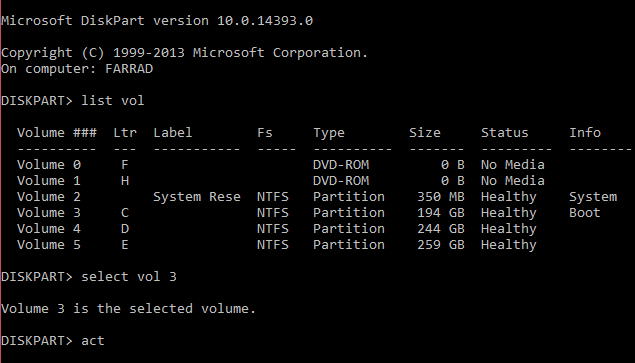
BCD konfigurieren:
bcdedit /set {bootmgr} device partition=C: bcdedit /set {default} device partition=C: bcdedit /set {default} osdevice partition=C:
2. Bevor Sie Änderungen vornehmen oder neu starten, stellen Sie sicher, dass Sie eine Windows-Installations-DVD oder eine WinPE/WinRE-CD oder ein USB-Flash-Laufwerk für den Fall eines Windows-Boot-Fehlers haben. Wenn Windows nicht bootet, verwenden Sie die Windows-Installationsdiskette oder WinPE/WinRE zum Booten und geben Sie an der Eingabeaufforderung ein ( So erstellen Sie WinPE Bootable USB ):
bootrec /fixmbr bootrec /fixboot bootrec /rebuildbcd

3. Verschieben Sie WinRE nach dem Neustart von der vom System reservierten Partition auf die Systempartition.
4. Öffnen Sie erneut die Eingabeaufforderung und geben Sie den folgenden Befehl ein, drücken Sie nach jedem Befehl die Eingabetaste:
Weisen Sie der Wiederherstellungspartition in Diskpart einen Laufwerksbuchstaben zu:
diskpart list vol select vol Assign let=R Disable WinRE: Reagenzc /disable
Entfernen Sie WinRE von der reservierten Partition:
rd R:\Wiederherstellung
Kopieren Sie WinRE auf die Systempartition:
robocopy C:\Windows\System32\Recovery\ R:\Recovery\WindowsRE\ WinRE.wim /copyall /dcopy:t
WinRE konfigurieren:
Reagenzc /setreimage /path C:\Recovery\WindowsRE
WinRE aktivieren:
Reagenz /aktivieren
5. Erstellen Sie für die zukünftige Verwendung eine neue Partition am Ende des Laufwerks (nach der Betriebssystempartition) und speichern Sie WinRE und einen OSI-Ordner (Original System Installation), der alle Dateien enthält, die auf der Windows 10-DVD enthalten sind. Bitte stellen Sie sicher, dass Sie genügend freien Speicherplatz auf Ihrer Festplatte haben, um dieses Partitionslaufwerk zu erstellen (normalerweise 100 GB). Und wenn Sie sich entscheiden, diese Partition zu erstellen, ist es wichtig, dass Sie das Partitions-ID-Flag mit Diskpart auf 27 (0x27) setzen, da es angibt, dass es sich um eine Wiederherstellungspartition handelt.
Für dich empfohlen:
Wenn nichts funktioniert, stellen Sie Ihren PC zu einem früheren Zeitpunkt wieder her, löschen Sie das problematische Update aus der Systemsteuerung, deaktivieren Sie die automatischen Updates und verwenden Sie Ihren PC normal, bis Microsoft daran arbeitet, dieses Update-Problem zu beheben. Versuchen Sie in ein paar Tagen wahrscheinlich 20-30 Tage, die Updates erneut zu installieren.
Das ist es, was Sie erfolgreich behoben haben Wir konnten die Updates nicht abschließen, Änderungen rückgängig machen. Schalten Sie Ihr Computerproblem nicht aus und wenn Sie noch Fragen zu diesem Update haben, können Sie sie in den Kommentaren stellen.